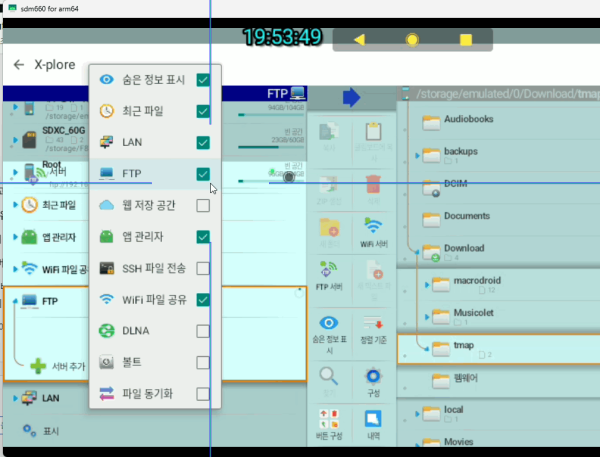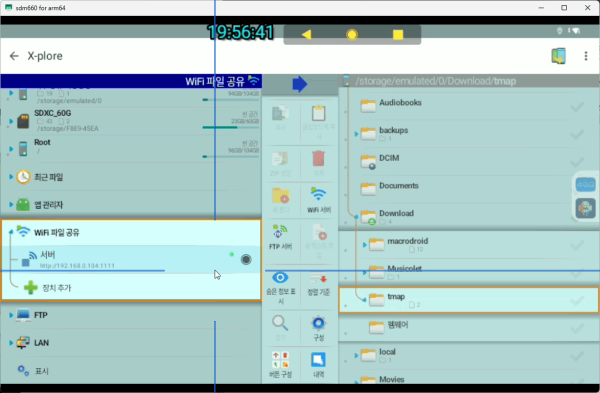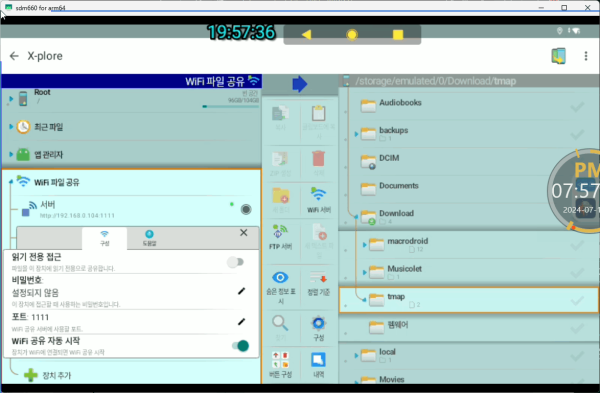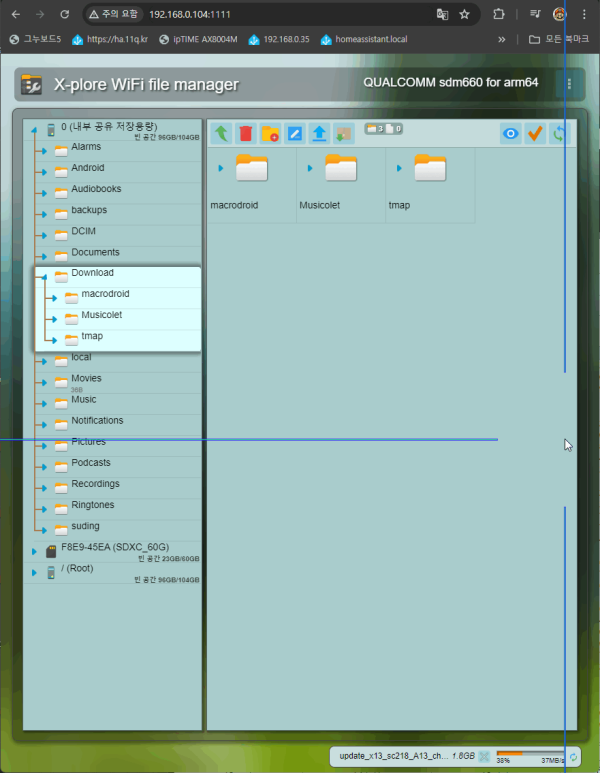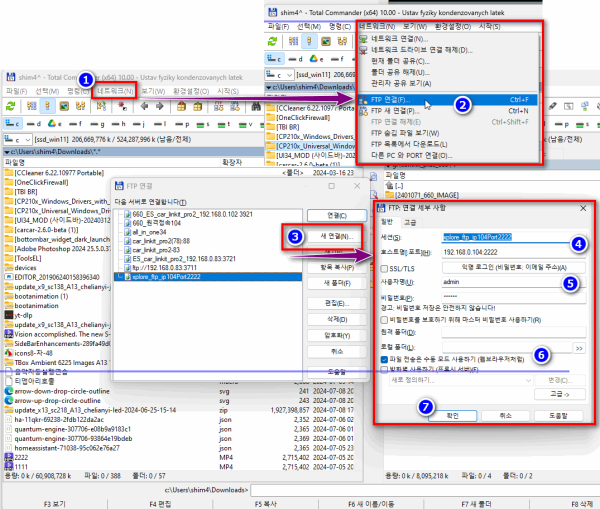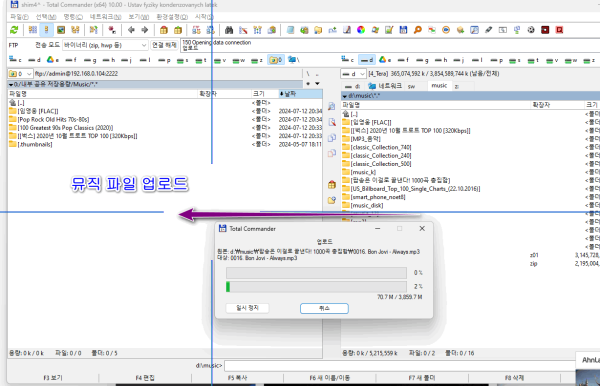● 막강 안드로이드 x-ploer 파일관리자 wifi서버 및 FTP서버 실행으로 pc에서 연결하기
x-ploer 활용)carlinkit tbox 에 펨웨어 파일및 mp3뮤직파일 을 pc에서 간단히 복사 카링킷에 전송 하기
x-ploer 파일관리자 wifi서버 및 FTP서버 실행방법
표시설정 > wifi 및 ftp 을 check 합니다
(주) 자동 부팅후 x-plore를 자동실행후 ftp서버 동작 함
1) 차에서 설정만 1회 설정하고 x-plore를 부팅앱으로 적용
카링킷 화면 보이지 않아도 카링킷에서 자동으로 서버 설정되어 있어
2) pc에서 ftp 및 웹브라으즈로 파일 복사 가능합니다
복사후 차량에서 설정 사용시 좋습니다
뮤직파일 업로드시 서버기능으로 연결 해보세요
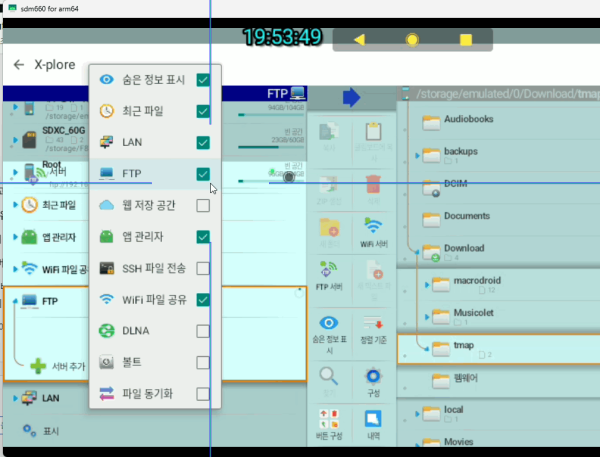
wifi서버 연결 설정 > 1개 단위 파일 간단 업로드
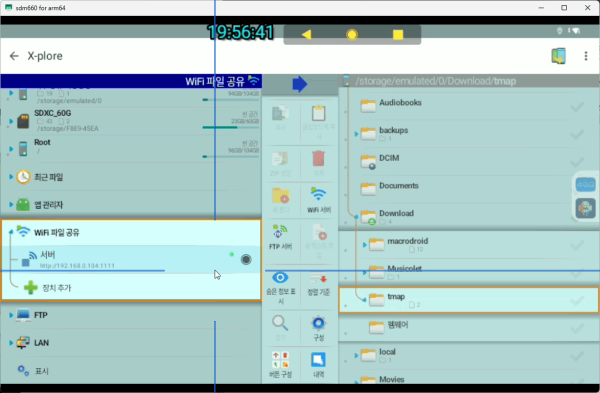
wifi서버 클릭 > 정보확인
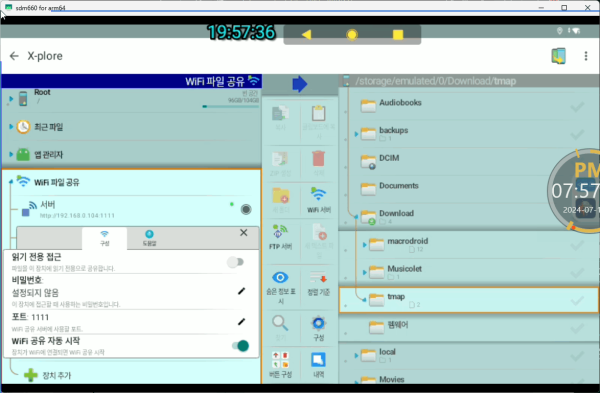
pc에서 x-ploer wifi서버 연결 방법
http://192.168.0.104:1111/
웹브라이즈로 아이디/암호 없이 접속 편하게 파일 업로드 가능
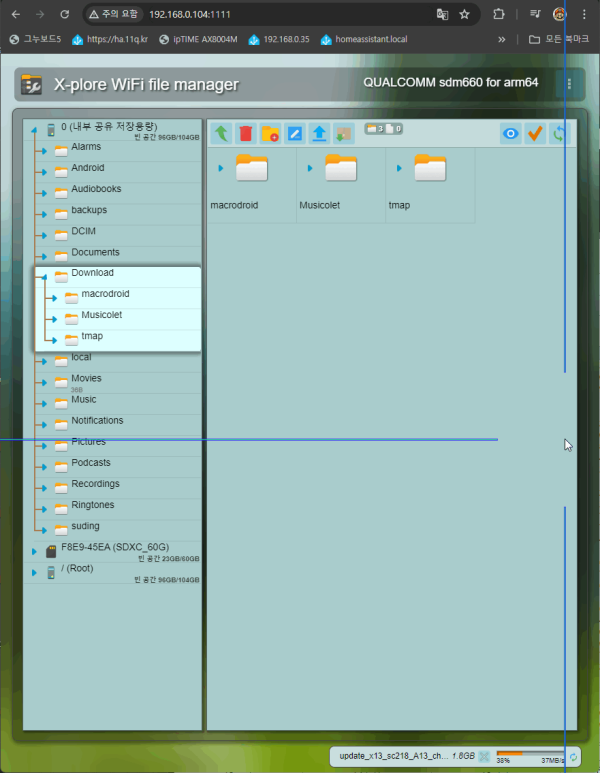
ftp서버 접속 방법 ( 보다 편하게 totalcmd로 다량의 파일 복사가 편하다 )

pc에서 x-plore의 ftp서버 접속
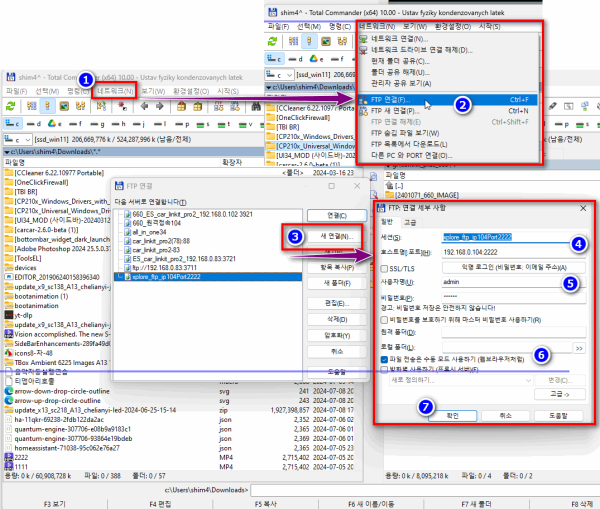
뮤직파일 업로드 진행
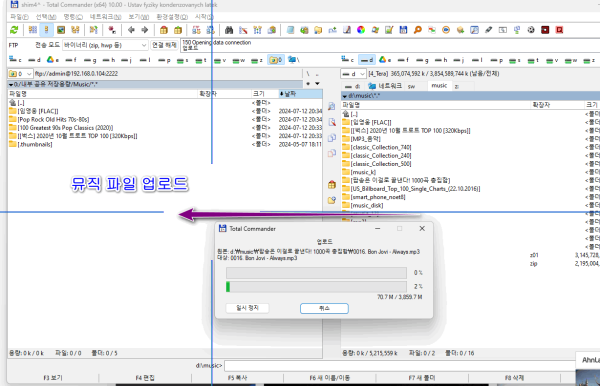
X-plore 파일 관리자는 Android 기기에서 강력하고 다재다능한 파일 관리 기능을 제공하는 앱입니다. 이 앱은 다양한 기능과 사용자 친화적인 인터페이스로 사용자들이 파일을 효율적으로 관리하고 탐색할 수 있도록 도와줍니다. X-plore 파일 관리자의 주요 기능과 사용 방법을 설명드리겠습니다.
주요 기능
이중 창 인터페이스:
- X-plore는 두 개의 창을 동시에 열 수 있는 이중 창 인터페이스를 제공하여, 파일을 쉽게 복사하거나 이동할 수 있습니다.
- 두 개의 창을 이용하여 다른 디렉토리 간의 파일을 드래그 앤 드롭 방식으로 이동 가능합니다.
내부 및 외부 스토리지 관리:
- 내부 저장소와 외부 SD 카드, USB OTG 장치 등의 파일을 탐색하고 관리할 수 있습니다.
- 파일 및 폴더의 복사, 이동, 삭제, 이름 변경 등의 기본 작업을 지원합니다.
클라우드 스토리지 통합:
- Google Drive, Dropbox, OneDrive, Box 등 여러 클라우드 스토리지 서비스를 지원하여, 클라우드 파일을 직접 탐색하고 관리할 수 있습니다.
- 클라우드 계정을 추가하고, 클라우드 파일을 로컬 파일처럼 쉽게 접근 가능합니다.
WiFi 파일 전송:
- WiFi 서버 기능을 통해 다른 기기와 파일을 무선으로 공유할 수 있습니다.
- 웹 브라우저를 통해 Android 기기와 파일을 주고받을 수 있습니다.
FTP 및 SMB 지원:
- FTP 서버 및 클라이언트 기능을 제공하여, FTP 서버에 파일을 업로드하거나 다운로드할 수 있습니다.
- SMB 프로토콜을 통해 네트워크 공유 폴더에 접근하고 파일을 관리할 수 있습니다.
압축 파일 관리:
- ZIP, RAR, 7zip 등의 압축 파일을 열고, 압축 해제할 수 있으며, 새로 압축 파일을 만들 수도 있습니다.
미디어 플레이어:
- 내장된 미디어 플레이어를 통해 음악과 동영상을 재생할 수 있습니다.
- 이미지 뷰어를 통해 사진과 이미지를 탐색하고 볼 수 있습니다.
루트 탐색기:
- 루트 접근 권한이 있는 기기에서 시스템 파일을 탐색하고 편집할 수 있는 루트 탐색기 기능을 제공합니다.
- 시스템 파일을 수정하거나 시스템 앱을 관리할 수 있습니다.
앱 관리자:
- 설치된 앱을 백업하거나 제거할 수 있는 앱 관리자 기능을 제공합니다.
- APK 파일을 설치하고 관리할 수 있습니다.
사용 방법
앱 설치:
- Google Play 스토어에서 X-plore 파일 관리자 앱을 다운로드하여 설치합니다.
파일 탐색:
- 앱을 실행하고, 좌측 메뉴에서 원하는 저장소를 선택하여 파일을 탐색합니다.
- 이중 창 인터페이스를 활용하여 두 개의 디렉토리를 동시에 열어 파일을 관리할 수 있습니다.
클라우드 계정 추가:
- 좌측 메뉴에서 "클라우드 저장소"를 선택하고, 원하는 클라우드 서비스를 추가합니다.
- 클라우드 계정에 로그인하고, 클라우드 파일을 탐색하고 관리할 수 있습니다.
WiFi 서버 사용:
- 좌측 메뉴에서 "WiFi 서버"를 선택하고, "WiFi 서버 시작" 버튼을 클릭합니다.
- 웹 브라우저에서 제공된 IP 주소와 포트를 입력하여 파일을 주고받습니다.
FTP 서버 설정:
- 좌측 메뉴에서 "FTP 서버"를 선택하고, "FTP 서버 시작" 버튼을 클릭합니다.
- FTP 클라이언트를 사용하여 FTP 서버에 접속하고 파일을 전송합니다.
파일 작업:
- 파일을 길게 눌러 복사, 이동, 삭제, 이름 변경 등의 작업을 수행할 수 있습니다.
- 압축 파일을 선택하여 열거나 압축을 해제할 수 있습니다.
미디어 파일 재생:
- 음악 파일이나 동영상 파일을 선택하여 내장된 미디어 플레이어로 재생합니다.
- 이미지 파일을 선택하여 내장된 이미지 뷰어로 봅니다.
X-plore 파일 관리자는 다양한 기능과 직관적인 인터페이스로 파일 관리 작업을 간편하게 수행할 수 있게 도와줍니다. 이러한 기능들을 활용하여 Android 기기에서 파일을 효율적으로 관리해보세요.
☞ https://11q.kr 에 등록된 자료 입니다. ♠ 정보찾아 공유 드리며 출처는 링크 참조 바랍니다♠